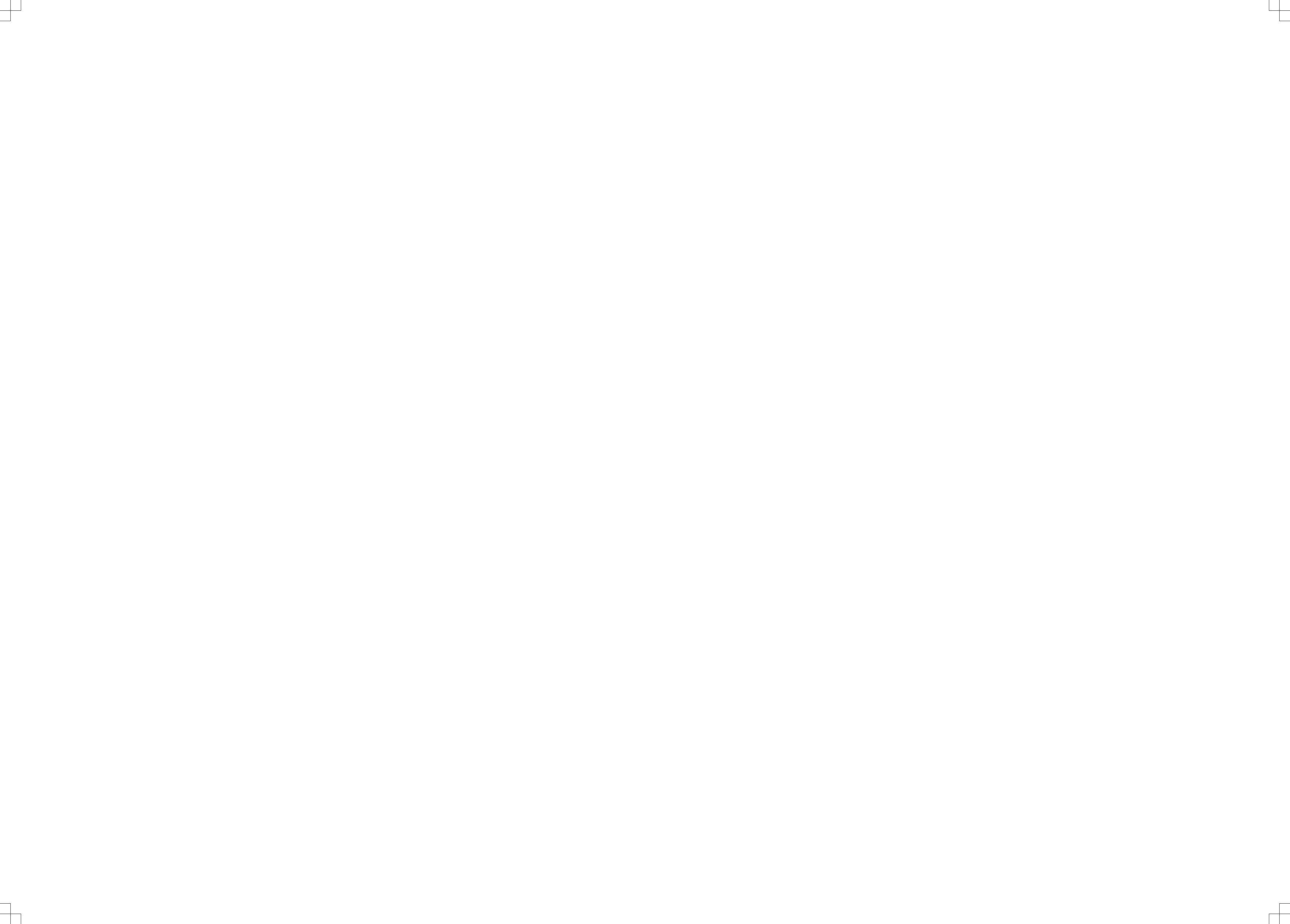• Puede conectar la cámara a un televisor o monitor con un cable de
micro-HDMI a HDMI. Ahora puede ver las grabaciones directamente en
la pantalla grande.
Conexión WiFi
• En su smartphone, descargue e instale la aplicación XDV desde el App
Store o el Google Play Store. Busque “XDV”.
• Para configurar una conexión WiFi, pulse el botón Subir mientras esté
en el modo de grabación. La cámara emitirá su propia red WiFi.
• Busque la red con su smartphone y conéctese a ella.
• A continuación, abra la aplicación XDV y seleccione SSID en la cámara
de nuevo.
• Ya podrá ver las imágenes en directo de la cámara directamente en su
smartphone.
• Asimismo, puede controlar la cámara desde su smartphone. Todas las
opciones y ajustes están disponibles en la aplicación.
Accesorios
• Utilice la carcasa resistente al agua para proteger la cámara de los
elementos.
• Para abrir la carcasa resistente al agua, tire de la pestaña deslizante en
la dirección de la flecha. Posteriormente tire del cierre hacia arriba
mientras sujeta la pestaña deslizante para abrir la carcasa.
• Utilice los otros accesorios para fijar el dispositivo al salpicadero, casco,
manillar, etc. según indican las imágenes.
LIMPIEZA Y MANTENIMIENTO
• Los dispositivos no requieren mantenimiento de modo que no deben
abrirse. La garantía quedará invalidada si abre el aparato. Limpie
únicamente la parte exterior de los dispositivos con un paño suave y
seco o un cepillo. Antes de la limpieza, desenchufe los dispositivos de
toda fuente de tensión.
• No utilice productos de limpieza carboxílicos, ni tampoco gasolina,
alcohol o similar. Estos productos pueden atacar las superficies de los
dispositivos. Además, los vapores son peligrosos para su salud y
explosivos. No utilice herramientas con bordes afilados,
destornilladores, cepillos metálicos o similares para la limpieza.
PTManual de Instruções
DESCRIÇÃO DAS PEÇAS
1. Botão OK 8. LED indicador de carregamento
2. Botão de alimentação/modo 9. Ecrã
3. LED indicador 10. Botão para cima
4. Ligação USB 11. Botão para baixo
5. Ranhura Micro SD 13. Saída micro HDMI
6. Lente
7. LED indicador de funcionamento
PRIMEIROS PASSOS
• Retire o aparelho e os acessórios da caixa.Retire os autocolantes, a
película ou plástico de protecção do aparelho.
• Abra o compartimento das pilhas na parte inferior do aparelho.
• Instale corretamente a bateria na câmara, como indicado pelos
símbolos +/-.
• Feche o compartimento da bateria.
• Carregue a bateria com o cabo USB fornecido. Pode ligar o cabo a um
computador ou a uma fonte de alimentação USB. O LED indicador de
carregamento permanece aceso enquanto a bateria está a carregar.
• A câmara pode gravar vídeos enquanto está a carregar. É possível
carregar a câmara enquanto está desligada. A bateria ficará totalmente
carregada no prazo de 4 horas.
• Insira um cartão MicroSD na ranhura para cartões SD. Esta câmara é
compatível com cartões de memória microSD, microSDHC e
microSDXC de 8 GB, 16 GB e 32 GB. Tem de utilizar um cartão
microSD com uma classificação de 10. Retire o cartão SD apenas
quando o dispositivo estiver desligado.
UTILIZAÇÃO
• Prima e mantenha nesta posição o botão de alimentação para ligar o
aparelho.
• Prima e mantenha o botão de alimentação premido para voltar a
desligá-lo.
• Prima repetidamente no botão de alimentação/modo para percorrer os
diferentes modos da câmara: Gravar vídeos, fotografia e reprodução.
Modo de gravação
• O primeiro modo é o modo de gravação de vídeos. Prima o botão OK
para iniciar a gravação. O dispositivo irá começar a gravar um vídeo
para o cartão SD.
• Prima o botão OK novamente para parar a gravação.
Modo de fotografia
• O segundo modo é o modo de fotografia. Prima o botão OK para tirar
uma fotografia quando o dispositivo está no modo de fotografia.
Modo de câmara lenta
• O terceiro modo é o modo de câmara lenta. Prima o botão OK para
iniciar a gravação em câmara lenta quando o aparelho estiver no modo
de câmara lenta.
Modo de reprodução
• O quarto modo é o modo de reprodução. Neste modo pode reproduzir o
seu vídeo e ver as suas fotografias.
• Utilize os botões para cima e para baixo para percorrer as suas
gravações e imagens. Prima o botão OK para iniciar a reprodução de
uma gravação selecionada.
• Durante a reprodução de uma gravação, utilize os botões para cima e
para baixo para voltar atrás e avançar rapidamente para a frente.
• Faça uma pausa na gravação com o botão OK e interrompa-a com o
botão de alimentação/modo.
Definições do sistema
Navegue nas opções do menu utilizando os botões para cima e para
baixo. Entre num submenu premindo o botão OK. Volte para trás
premindo o botão de alimentação/modo.
Definições de gravação
• Resolução de vídeo: Definir a resolução do vídeo.
• Gravação de som: Ativar ou desativar o carimbo da data no vídeo.
• Intervalo de tempo: Definir o intervalo de tempo para uma gravação.
• Ciclo de gravação: Definir o intervalo de tempo para um ciclo de
gravação.
• Câmara lenta: Definir a resolução e taxa de fotogramas para a câmara
lenta.
Definições de fotografia
• Resolução: Definir a resolução da fotografia.
• Cronometrada: Definir um temporizador.
• Automático: Definir o intervalo de tempo para tirar fotografias
automáticas.
• Disparo de drama: Definir o número de fotogramas por segundo para o
modo burst (disparo contínuo).
Definições avançadas
• Exposição: Definir o nível de exposição para a câmara.
• Equilíbrio do branco: Definir o equilíbrio do branco para a câmara.
• Wi-Fi: Ativar ou desativar o Wi-Fi na câmara.
• Rotação de imagem: Ativar ou desativar a rotação da imagem.
• Modo de condução: Ativar ou desativar o modo de condução.
• Frequência de luz: Defina a frequência para 50 ou 60 Hz, ou deixe que
a câmara escolha automaticamente.
• Luz do indicador LED: Ativar ou desativar a luz do indicador LED.
• Proteção de ecrã automática: Definir o tempo até ativar a função de
proteção de ecrã.
• Desligamento automático: Definir o tempo até ao desligamento
automático, para poupar bateria.
• Marca de água do tempo: Ativar ou desativar a marca de água.
Definições gerais
• Idioma. Definir o idioma.
• Data hora. Definir a data e a hora.
• Formato. Utilize esta opção para formatar o cartão SD
• Restaurar. Utilize esta opção para reiniciar o aparelho e todas as
definições.
• Versão. Utilize esta opção para ver a versão de firmware.
Transferir fotografias e vídeos para o seu computador
• Utilize o cabo USB para ligar a câmara ao seu computador. Pode ver e
copiar os ficheiros para o seu computador.
• Também pode retirar o cartão SD e aceder aos seus ficheiros com um
leitor de cartões.
Saída HDMI
• Pode ligar a câmara ao televisor ou monitor com um cabo micro-HDMI
para HDMI. Desta forma, pode ver as suas gravações diretamente num
grande ecrã.
Ligação Wi-Fi
• No seu smartphone, descarregue e instale a aplicação XDV através da
Apple App store ou da Google Play store. Pesquise por “XDV”.
• Para efetuar a ligação Wi-Fi, prima o botão para cima no modo de
gravação. A câmara irá transmitir a sua própria rede Wi-Fi.
• Procure esta rede com o seu smartphone e ligue-se a ela.
• Em seguida, abra a aplicação XDV e selecione novamente o SSID da
câmara.
• Pode ver as gravações da câmara em tempo real, diretamente no seu
smartphone.
• É igualmente possível controlar a câmara com o seu smartphone. Todas
as opções e definições estão disponíveis a partir da aplicação.
Acessórios
• Utilize a caixa à prova de água para proteger a sua câmara contra as
intempéries.
• Para abrir a caixa à prova de água, puxe a barra deslizante na direção
da seta. Agora puxe o fecho enquanto segura na barra deslizante para
abrir a caixa.
• Utilize os outros acessórios para fixar o dispositivo no seu tablier,
capacete, guiador, etc. de acordo com as imagens.
LIMPEZA E MANUTENÇÃO
• Os dispositivos não requerem manutenção, pelo que nunca os abra. A
garantia torna-se inválida se abrir o aparelho. Limpe apenas o exterior
dos dispositivos com um pano seco e macio ou uma escova. Antes de
limpar, desligue os dispositivos das fontes de tensão.
• Não utilize agentes de limpeza carboxílicos, gasolina, álcool ou outros
produtos idênticos. Estes produtos danificam as superfícies dos
dispositivos. Além disso, os vapores são perigosos para a sua saúde, e
são explosivos. Não utilize ferramentas com extremidades fiadas,
aparafusadoras, escovas metálicas ou outros itens idênticos para
limpeza.
ITIstruzioni per l'uso
DESCRIZIONE DELLE PARTI
1. Pulsante OK 8. LED indicatore di ricarica
2. Pulsante Accensione/Mode 9. Schermo
3. LED indicatore 10. Pulsante Su
4. Connessione USB 11. Pulsante Giù
5. Slot micro SD 13. Uscita Micro HDMI
6. Ottica
7. LED indicatore funzionamento
GUIDA INTRODUTTIVA
• Estrarre apparecchio e accessori dall'imballaggio.Rimuovere adesivi,
pellicola protettiva o plastica dall'apparecchio.
• Aprire il vano batterie sulla parte inferiore dell'apparecchio.
• Installare correttamente la batteria nella videocamera rispettando le
polarità indicate dai simboli +/-.
• Chiudere il vano delle batterie.
• Ricaricare la batteria con il cavo USB in dotazione. È possibile collegare
il cavo al computer o all’alimentatore USB. Il LED indicatore di ricarica
rimane acceso mentre la batteria è in fase di ricarica.
• La videocamera è in grado di registrare un video durante la ricarica. È
possibile caricare la videocamera mentre è spenta. La batteria si carica
completamente in 4 ore.
• Inserire una scheda MicroSD nello slot per schede SD. Questa
videocamera è compatibile con schede di memoria microSD,
microSDHC e microSDXC da 8GB, 16GB e 32GB. È necessario
utilizzare una scheda microSD di classe 10 nominale. Rimuovere la
scheda SD solo quando il dispositivo è spento.
USO
• Tenere premuto il tasto di accensione per accendere il dispositivo.
• Tenere premuto il tasto di accensione per spegnere il dispositivo.
• Premere ripetutamente il pulsante Power/Mode per alternare fra le varie
modalità della videocamera. Registrazione di video, foto e riproduzione.
Modalità di registrazione
• La prima modalità è la modalità di registrazione video. Premere il
pulsante OK per attivare la registrazione. Il dispositivo inizierà a
registrare il video sulla scheda SD.
• Premere nuovamente il pulsante OK per interrompere la registrazione.
Modalità foto
• La seconda modalità è la modalità Foto. Premere il pulsante OK per
scattare una foto quando il dispositivo è in modalità foto.
Modalità Fotografia lento
• La terza modalità è la modalità fotografia lento. Premere il pulsante OK
per registrare in modalità Fotografia lento quando il dispositivo è in
questa modalità.
Modalità di riproduzione
• La quarta modalità è la modalità di riproduzione. In questa modalità è
possibile riprodurre il video e visualizzare le foto.
• Utilizzare i pulsanti Su e Giù per scorrere ciclicamente le registrazioni e
le foto. Premere il pulsante OK per attivare la riproduzione di una
registrazione selezionata.
• Per riprodurre una registrazione, utilizzare i pulsanti Su e Giù per tornare
indietro e avanzare rapidamente.
• Mettere in pausa la registrazione con il pulsante OK e interrompere con
il pulsante Alimentazione/Modalità.
Impostazioni di sistema
Scorrere le opzioni del menu con i pulsanti Su e Giù. Entrare in un
sottomenu premendo il pulsante OK. Tornare indietro premendo il
pulsante Accensione/Mode.
Impostazioni di registrazione
• Risoluzione video: Consente di impostare la risoluzione video.
• Audio video: Consente di attivare o disattivare l’indicatore di data
registrazione nel video.
• Video time lapse: Consente di impostare l'intervallo di tempo per una
registrazione in Video time lapse.
• Registrazione loop: Consente di impostare l'intervallo di tempo per una
registrazione loop.
• Fotografia lento: Consente di impostare la risoluzione e la framerate per
Fotografia lento
Impostazioni foto
• Risoluzione: Consente di impostare la risoluzione della foto.
• Tempistica: Consente di impostare un timer.
• Auto: Consente di impostare l'intervallo di tempo per scattare foto
automaticamente.
• Traccia in movimento: Consente di impostare il numero di fotogrammi al
secondo per una sequenza di scatti.
Impostazioni avanzate
• Impostazioni di esposizione: Consente di impostare il livello di
esposizione per la fotocamera
• Bilanciamento dei bianchi: Consente di impostare il bilanciamento del
bianco per la fotocamera
• Wi-Fi: Consente di accendere o spegnere la Wi-Fi della fotocamera.
• Rotazione immagine: Consente di attivare o disattivare la rotazione
dell’immagine.
• Modello di veicolo: Consente di attivare o disattivare il modello di
veicolo.
• Frequenza della luce: Impostare la frequenza su 50 o 60 Hz, o lasciare
che la fotocamera selezioni automaticamente la frequenza.
• Spia indicatore LED: Consente di attivare o disattivare la spia indicatore
LED
• Screensaver automatico: Consente di impostare il tempo di attesa prima
dell’attivazione dello screen saver.
• Spegnimento automatico: Impostare il tempo di attesa per prima dello
spegnimento automatico, utile per ridurre il consumo della batteria.
• Watermark orario: Consente di attivare o disattivare la funzione.
Impostazioni generali
• Lingua. Consente di impostare la lingua.
• Data e ora. Consente di impostare data e ora.
• Formato: Utilizzare questa opzione per formattare la scheda SD
• Ripristina. Utilizzare questa opzione per ripristinare il dispositivo e le
impostazioni predefinite.
• Versione. Utilizzare questa opzione per visualizzare la versione del
firmware.
Trasferire foto e video sul computer
• Usare il cavo USB per collegare la videocamera al computer. È possibile
visualizzare e copiare i file sul computer.
• È anche possibile estrarre la scheda SD e accedere ai file con un lettore
di schede.
Uscita HDMI
• È possibile collegare la fotocamera a un televisore o un monitor con un
cavo da micro-HDMI a HDMI. Successivamente sarà possibile
visualizzare le registrazioni direttamente sul grande schermo.
Connessione Wi-Fi
• Scaricare e installare sullo smartphone l’app XDV dall’Apple App Store o
da Google Play. Cercare “XDV”.
• Per stabilire una connessione Wi-Fi, premere il pulsante Su in modalità
di registrazione. La fotocamera ora trasmetterà la propria rete Wi-Fi.
• Rilevare questa rete con il proprio smartphone e connettersi.
• Aprire l'app XDV e selezionare di nuovo l’SSID della fotocamera.
• È ora possibile visualizzare filmati live dalla fotocamera direttamente
sullo smartphone.
• È anche possibile controllare la fotocamera dallo smartphone. Tutte le
opzioni e le impostazioni sono disponibili dall'app.
Accessori
• Utilizzare la custodia impermeabile per proteggere la videocamera dalle
intemperie.
• Per aprire la custodia impermeabile, scorrere il cursore in direzione della
freccia. Quindi tirare la chiusura verso l’alto tenendo il cursore per aprire
la custodia.
• Utilizzare gli altri accessori per collegare il dispositivo al cruscotto, al
casco, al manubrio, ecc. come illustrato nelle immagini.
PULIZIA E MANUTENZIONE
• I dispositivi non richiedono manutenzione, quindi non devono mai
essere aperti. In caso di apertura dell'apparecchio, la garanzia viene
invalidata. Pulire l'esterno del dispositivo solo con un panno morbido,
pulito e asciutto o con una spazzola. Prima della pulizia, scollegare i
dispositivi da tutte le fonti di tensione.
• Non utilizzare detergenti carbossilici né benzina, alcol o simili. Questi
attaccano le superfici dei dispositivi. Inoltre, i vapori sono pericolosi per
la salute ed esplosivi. Non utilizzare attrezzi taglienti, cacciaviti, spazzole
metalliche o simili per la pulizia.
SVInstruktionshandbok
BESKRIVNING AV DELAR
1. OK-knapp 8. LED för laddningsindikering
2. Ström-/lägesknapp 9. Skärm
3. LED för indikering 10. Upp-knapp
4. USB-anslutning 11. Nedåt-knapp
5. Fack för microSD-kort 13. Micro HDMI-utgång
6. Objektiv
7. LED för driftindikering
ATT KOMMA IGÅNG
• Ta ut apparaten och tillbehören ur lådan.Avlägsna klistermärken,
skyddsfolie och plast från apparaten.
• Öppna batterifacket på apparatens undersida.
• Installera batteriet korrekt i kameran enligt det som visas med +/-
symbolerna.
• Stäng batterifacket.
• Ladda batteriet med den medföljande USB-kabeln. Du kan ansluta
kabeln till en dator eller USB-strömförsörjning. Laddningsindikeringen
lyser när batteriet laddas.
• Kameran kan spela in video under laddning. Det är möjligt att ladda
kameran även när den är avstängd. Batteriet kommer att vara fulladdat
efter fyra timmar.
• Sätt i ett microSD-kort i facket för microSD-kort. Kameran är kompatibel
med microSD, microSDHC, och microSDXC-kort på 8GB, 16GB och
32GB. Du måste använda ett microSD-kort med en klass 10-
klassificering. SD-kortet får bara avlägsnas när enheten är avstängd.
ANVÄNDNING
• Tryck och håll in ström-knappen för att slå på enheten.
• Tryck och håll in ström-knappen för att slå av enheten igen.
• Tryck på ström-/lägesknappen för att växla mellan de olika
kameralägena Inspelning av video, foto samt uppspelning.
Inspelningsläge
• Det första läget är videoinspelningsläge. Tryck på OK-knappen för att
starta inspelningen. Enheten kommer nu att börja spela in video till SD-
kortet.
• Tryck på OK-knappen för att stoppa inspelningen.
Fotoläge
• Det andra läget är fotoläge. Tryck på OK-knappen för att ta ett foto när
enheten är i fotoläge.
Slow motion-läge
• Det tredje läget är slow motion-läge. Tryck på OK-knappen för att starta
en slow motion-inspelning när enheten är i slowmotion-inspelning.
Uppspelningsläge
• Det fjärde läget är uppspelningsläge. I det här läget kan du spela upp
din video eller titta på dina foton.
• Tryck på uppåt- och nedåtknapparna för att bläddra igenom dina
inspelningar och foton. Tryck på OK-knappen för att starta
uppspelningen av den valda inspelningen.
• När du spelar upp en inspelning, kan du använda uppåt- och
nedåtknapparna för att spola framåt eller bakåt.
• Pausa uppspelningen med OK-knappen och stoppa den med ström-/
lägesknappen.
Systeminställningar
Navigera bland menyalternativen med hjälp av uppåt- och
nedåtknapparna. Gå in i en undermeny genom att trycka på OK-knappen.
Gå tillbaka genom att trycka på ström-/lägesknappen.
Inspelningsinställningar
• Video resolution (Videoupplösning): Ställa in videons upplösning.
• Recording sound (Ljudinspelning): Slå av eller på datumstämpel i video.
• Time lapse (Tidsfördröjning): Ställ in tidsintervall för en inspelning med
tidsfördröjning.
• Loop recording (Loopinspelning): Ställ in tidsintervall för en
loopinspelning.
• Slow motion: Ställ in upplösning och bildhastighet för slow motion.
Fotoinställningar
• Resolution (Upplösning): Ställ in fotots upplösning.
• Timed (Timer): Ställ in timern.
• Auto: Ställ in tidsintervall för att ta foton automatiskt.
• DramaShot: Ställ in antalet bilder per sekund för en fotoserie.
Avancerade inställningar
• Exposure (Exponering): Ställ in exponeringsnivån för kameran.
• White balance (Vitbalans): Ställ in vitbalansen för kameran.
• Wi-Fi: Slå på eller av Wi-Fi på kameran.
• Image rotation (Bildrotation): Slå på eller av bildrotation.
• Driving mode (Körläge): Slå på eller av körläge.
• Light source frequency (Ljuskälla frekvens): Ställ in frekvensen på 50
eller 60 Hz eller låt kameran välja automatiskt.
• LED indicator light (LED-lampa): Slå på eller av LED-lampan.
• Auto screensaver (Automatisk skärmsläckare): Ställ in tid för
skärmsläckare.
• Auto shutdown (Auto-avstängning): Ställ in tid för auto-avstängning för
att spara batteri.
• Time watermark (Vattenstämpel för tid): Slå på eller stäng av
vattenstämpel.
Allmänna inställningar
• Language (Språk). Ställ in språket.
• Date & time (Datum och tid). Ställ in datum och tid.
• Format (Formatera). Används för att formatera SD-kortet.
• Reset (Återställning). Används för att återställa enheten och dess
inställningar.
• Version. Används för att visa firmware-version.
Överför dina foton och videor till din dator
• Använd USB-kabeln för att ansluta kameran till datorn. Du kan titta på
och kopiera filer till din dator
• Du kan också ta ur SD-kortet och komma åt filerna med en kortläsare.
HDMI-utgång
• Du kan ansluta kameran till en tv eller monitor med en micro-HDMI till
HDMI-kabel. Nu kan du visa dina inspelningar direkt på en stor skärm.
Wi-Fi-anslutning
• Ladda ned och installera XDV-appen från Apple App Store eller Google
Play Butik på din smartphone. Sök efter ”XDV”.
• Om du vill konfigurera en Wi-Fi-anslutning trycker du på upp-knappen
när du är i inspelningsläge. Kameran sänder nu till sitt eget Wi-Fi-
nätverk.
• Hitta det här nätverket med din smartphone och anslut till det.
• Öppna nu XDV-appen och välj SSID från kameran igen.
• Du kan nu visa live-bilder från kameran direkt på din smartphone.
• Det går även att styra kameran från din smartphone. Alla alternativ och
inställningar är tillgängliga från appen.
Tillbehör
• Använd det vattentäta fodralet för att skydda din kamera mot väder och
vind.
• Dra glidlåset i riktning mot pilen för att öppna det vattentäta fodralet. Dra
sedan låset uppåt medan du håller i glidlåset för att öppna fodralet.
• Använd tillbehören för att fästa enheten på din instrumentpanel, hjälm,
styre etc. i enlighet med bilderna.
RENGÖRING OCH UNDERHÅLL
• Enheterna är underhållsfria, så öppna dem aldrig. Garantin blir ogiltig
när du öppnar apparaten. Rengör endast utsidan av enheterna med en
mjuk, torr trasa eller en borste. Före rengöring, ta bort enheterna från
alla spänningskällor.
• Använd inte rengöringsmedel med karboxylsyra eller bensin, alkohol
eller liknande. Dessa angriper enheternas ytor. Dessutom är ångorna
farliga för din hälsa och är explosiva. Använd inte vassa verktyg,
skruvmejslar, metallborstar eller liknande för rengöring.
PLInstrukcje użytkowania
OPIS CZĘŚCI
1. Przycisk OK 8. Wskaźnik LED ładowania
2. Przycisk zasilania/Mode 9. Ekran
3. Wskaźnik LED 10. Przycisk w górę
4. Złącze USB 11. Przycisk w dół
5. Gniazdo Micro SD 13. Wyjście Micro HDMI
6. Obiektyw
7. Wskaźnik LED działania
PRZYGOTOWANIE
• Urządzenie i akcesoria należy wyjąć z pudełka.Usuń zurządzenia
naklejki, folię ochronną lub elementy plastikowe.
• Otwórz komorę baterii na spodzie urządzenia.
• Prawidłowo zamontować baterię w kamerze, zgodnie z przedstawionymi
symbolami +/-.
• Zamknąć komorę baterii.
• Baterię ładować przy pomocy dołączonego do zestawu kabla USB.
Można podłączyć kabel do komputera lub źródła zasilania USB.
Wskaźnik LED ładowania pozostaje włączony podczas ładowania
baterii.
• Kamera może nagrywać wideo w czasie ładowania. Można ładować
kamerę, gdy jest ona wyłączona. Bateria zostanie w pełni naładowana w
czasie 4 godzin.
• Włożyć kartę MicroSD do gniazda kart SD. Ta kamera może
współpracować z kartami pamięci microSD, microSDHC i microSDXC o
pojemności 8 GB, 16 GB i 32 GB. Należy używać kartę microSD klasy
10. Kartę SD wyjmować, tylko gdy urządzenie jest wyłączone.
UŻYTKOWANIE
• Aby włączyć urządzenie, naciśnij i przytrzymaj przycisk zasilania.
• Aby ponownie wyłączyć, nacisnąć i przytrzymać przycisk zasilania.
• Wielokrotnie nacisnąć przycisk zasilania/trybu, aby przejść przez różne
tryby kamery: Nagrywanie wideo, robienie zdjęć i odtwarzanie.
Tryb nagrywania
• Pierwszy tryb to tryb nagrywania wideo. Nacisnąć przycisk OK, aby
rozpocząć nagrywanie. Urządzenie rozpocznie nagrywanie wideo na
kartę SD.
• Ponownie nacisnąć przycisk OK, aby zatrzymać nagrywanie.
Tryb robienia zdjęć
• Drugi tryb to tryb robienia zdjęć. Nacisnąć przycisk OK, aby zrobić
zdjęcie, gdy urządzenie jest w trybie robienia zdjęć.
Tryb zwolnionego tempa
• Trzeci tryb to tryb zwolnionego tempa. Naciśnij przycisk OK, aby
rozpocząć nagrywanie w zwolnionym tempie, gdy urządzenie jest w
trybie zwolnionego tempa.
Tryb odtwarzania
• Czwarty tryb to tryb odtwarzania. W tym trybie można odtwarzać wideo i
oglądać zdjęcia.
• Użyć przycisków w górę i w dół, aby przeglądać nagrania i zdjęcia.
Nacisnąć przycisk OK, aby rozpocząć odtwarzanie wybranych nagrań.
• Podczas odtwarzania nagrania użyć przycisków w górę i w dół, aby
przewinąć nagranie do przodu lub do tyłu.
• Nagranie można wstrzymać przyciskiem OK, a zatrzymać przyciskiem
zasilania/trybu.
Ustawienia systemu
Przechodź przez opcje menu za pomocą przycisków w górę i w dół.
Wejdź w podmenu, naciskając przycisk OK. Powróć, naciskając przycisk
zasilania/Mode.
Ustawienia nagrywania
• Rozdzielczość wideo: Ustaw rozdzielczość wideo.
• Nagrywanie dźwięku: Włącz lub wyłącz datownik na wideo.
• Time lapse (Czas zwłoki): Ustaw interwał czasowy dla nagrywania z
czasem zwłoki (poklatkowego).
• Zapętlanie nagrań: Ustaw interwał czasowy dla nagrywania w pętli.
• Slow motion (Zwolnione tempo): Ustaw rozdzielczość i częstość klatek
dla nagrywania w zwolnionym tempie
Ustawienia zdjęć
• Rozdzielczość: Ustaw rozdzielczość zdjęcia.
• Timed (Z mierzeniem czasu): Ustaw zegar.
• Kontynuowanie nagrywania: Ustaw interwał czasowy dla
automatycznego robienia zdjęć.
• Drama Shot (Zdjęcia seryjne): Ustaw liczbę klatek na sekundę dla zdjęć
seryjnych.
Ustawienia zaawansowane
• Ekspozycja: Ustaw poziom ekspozycji dla aparatu
• Balans bieli: Ustaw balans bieli dla aparatu
• Wi-Fi: Włącz lub wyłącz Wi-Fi w aparacie.
• Obracanie obrazu: Włącz lub wyłącz obracanie obrazu.
• Tryb jazdy: Włącz lub wyłącz tryb jazdy.
• Częstotliwość: Ustaw częstotliwość na 50 lub 60 Hz, lub niech aparat
wybierze automatycznie.
• Dioda LED: Włącz lub wyłącz kontrolkę wskaźnika LED.
• Wygaszacz: Ustaw czas włączenia funkcji wygaszacza ekranu.
• Automatyczne wył.: Ustaw czas automatycznego wyłączenia, aby
oszczędzać baterię.
• Czas na nagraniach: Włącz lub wyłącz znak wodny czasu.
Ustawienia ogólne
• Język. Ustaw język.
• Data/Czas. Ustaw datę i godzinę.
• Format karty. Użyj tej opcji, aby sformatować kartę SD.
• Resetowanie. Użyj tej opcji, aby zresetować urządzenie i wszystkie
ustawienia.
• Wersja. Użyj tej opcji, aby zobaczyć wersję oprogramowania
sprzętowego.
Przenoszenie zdjęć i wideo na komputer
• Podłączyć kamerę do komputera za pomocą kabla USB. Można
kopiować i podglądać pliki na komputerze.
• Można również wyjąć kartę SD i uzyskać dostęp do plików za pomocą
czytnika kart.
Wyjście HDMI
• Możesz podłączyć aparat do telewizora lub monitora za pomocą kabla
Micro-HDMI — HDMI. Teraz możesz przeglądać nagrane materiały
bezpośrednio na dużym ekranie.
Połączenie Wi-Fi
• Pobierz aplikację XDV z Google Play lub Apple App Store i zainstaluj ją
na smartfonie. Wyszukaj „XDV".
• Aby skonfigurować połączenie Wi-Fi, naciśnij przycisk w górę w trybie
nagrywania. Aparat uruchomi własną sieć Wi-Fi.
• Znajdź tę sieć w smartfonie i się z nią połącz.
• Następnie otwórz aplikację XDV i ponownie wybierz SSID aparatu.
• Teraz możesz oglądać transmisję na żywo z aparatu bezpośrednio na
smartfonie.
• Możesz też sterować aparatem z poziomu smartfonu. W aplikacji są
dostępne wszystkie opcje i ustawienia.
Akcesoria
• Do ochrony kamery przed zanieczyszczeniem używać wodoodpornej
walizki.
• Aby otworzyć wodoodporną walizkę, należy pociągnąć suwak w
kierunku wskazanym przez strzałkę. Teraz, aby otworzyć walizkę,
należy pociągnąć zatrzask w górę, przytrzymując suwak.
• Użyć innych akcesoriów, aby zamocować urządzenie do deski
rozdzielczej, kasku, poręczy itp., tak jak na obrazku.
CZYSZCZENIE IKONSERWACJA
• Urządzenia nie wymagają konserwacji, dlatego nie należy ich nigdy
otwierać. Otwarcie urządzenia powoduje utratę gwarancji. Urządzenia
można jedynie czyścić miękką, suchą szmatką lub szczotką. Przed
czyszczeniem odłączyć urządzenia od wszelkich źródeł napięcia.
• Nie używać karboksylowych środków czyszczących, benzyny, alkoholu
itp. Mają one szkodliwy wpływ na powierzchnię urządzeń. Oprócz tego
ich opary są niebezpieczne dla zdrowia i mają właściwości wybuchowe.
Do czyszczenia nie używać ostrych narzędzi, śrubokrętów, szczotek
metalowych itp.
TRKullanım Kılavuzu
PARÇALARIN AÇIKLAMASI
1. Tamam düğmesi 8. Şarj göstergesi LED'i
2. Güç/Mod düğmesi 9. Ekran
3. Gösterge LED'i 10. Yukarı düğmesi
4. USB bağlantısı 11. Aşağı düğmesi
5. Micro SD kart yuvası 13. Micro HDMI çıkışı
6. Kamera
7. Çalışma göstergesi LED'i
BAŞLARKEN
• Cihazı ve aksesuarları kutudan çıkarın.Etiketleri, koruyucu folyoyu veya
plastiği cihazdan çıkarın.
• Cihazın alt kısmındaki pil bölmesini açın.
• Pili kameraya +/- işaretlerine dikkat ederek doğru şekilde takın.
• Pil bölmesini kapatın.
• Pili verilen USB kablosu ile şarj edin. Kabloyu bir bilgisayara veya USB
güç kaynağına bağlayabilirsiniz. Pil şarj olurken şarj göstergesi LED'i
yanar.
• Kamera şarj esnasında video kaydedebilir. Kamera kapalı halde iken
şarj edilebilir. Pil 4 saat içinde tamamen şarj olacaktır.
• SD kart yuvasına bir Micro SD kart takın. Bu kamera 8GB, 16GB ve
32GB kapasiteli microSD, microSDHC ve microSDXC bellek kartları ile
uyumludur. Sınıf 10 dereceli bir microSD kart kullanmanız gerekir. SD
kartı yalnızca cihaz kapalı iken çıkarın.
KULLANIM
• Cihazı açmak için güç düğmesini basılı tutun.
• Cihazı kapatmak için güç düğmesini basılı tutun.
• Şu kamera modları arasında geçiş yapmak için Güç/Mod düğmesine
arka arkaya basın: Video kaydı, fotoğraf ve kayıttan yürütme.
Kayıt modu
• İlk mod video kayıt modudur. Kaydı başlatmak için Tamam düğmesine
basın. Cihaz videoyu SD karta kaydetmeye başlayacaktır.
• Kaydır durdurmak için tekrar Tamam düğmesine basın.
Fotoğraf modu
• İkinci mod Fotoğraf modudur. Cihaz fotoğraf modunda iken fotoğraf
çekmek için Tamam düğmesine basın.
Slow motion (Ağır çekim) modu
• Üçüncü mod, ağır çekim modudur. Cihaz ağır çekim modundayken ağır
çekim kaydını başlatmak için Tamam düğmesine basın.
Kayıttan yürütme modu
• Dördüncü mod kayıttan yürütme modudur. Bu modda videonuzu kayıttan
yürütebilir ve fotoğraflarını görüntüleyebilirsiniz.
• Kayıtlarınız ve fotoğraflarınız arasında geçiş yapmak için Yukarı ve
Aşağı düğmelerini kullanın. Seçilen bir kaydı kayıttan yürütmek için
Tamam düğmesine basın.
• Kayıttan yürütme esnasında geri ve ileri sarmak için Yukarı ve Aşağı
düğmelerini kullanın.
• Kaydı Tamam düğmesine basarak duraklatın ve Güç/Mod düğmesine
basarak durdurun.
Sistem ayarları
Yukarı ve Aşağı düğmelerini kullanarak menü seçenekleri arasında
gezinin. Tamam düğmesine basarak bir alt menüye girin. Güç/Mod
düğmesine basarak geri dönün.
Kayıt ayarları
• Video resolution (Video çözünürlüğü): Video çözünürlüğünü ayarlayın.
• Recording sound (Kayıt sesi): Videodaki tarih damgasını açın veya
kapatın.
• Time lapse (Zaman gecikmeli): Zaman gecikmeli kayıt için zaman
aralığını ayarlayın.
• Loop recording (Döngü kayıt): Döngü kayıt için zaman aralığını
ayarlayın.
• Slow motion (Ağır çekim): Ağır çekim için çözünürlük ve kare hızını
ayarlayın
Fotoğraf ayarları
• Resolution (Çözünürlük): Fotoğraf çözünürlüğünü ayarlayın.
• Timed (Zamanlı): Zamanlayıcıyı ayarlayın.
• Auto (Otomatik): Otomatik fotoğraf çekimi için zaman aralığını ayarlayın.
• DramaShot (Tiyatro Çekimi): Çoklu çekim için saniye başına kare
sayısını ayarlayın.
Gelişmiş ayarlar
• Exposure (Pozlama): Kamera için pozlama seviyesini ayarlayın
• White balance (Beyaz dengesi): Kamera için beyaz dengesini ayarlayın
• Wi-Fi: Kamerada Wi-Fi'yi açın veya kapatın.
• Image rotation (Resim döndürme): Resim döndürmeyi açın veya
kapatın.
• Driving mode (Sürüş modu): Sürüş modunu açın veya kapatın.
• Light source frequency (Işık kaynağı frekansı): Frekansı 50 veya 60 Hz
olarak ayarlayın veya kameranın otomatik seçmesine izin verin.
• LED indicator light (LED gösterge lambası): LED gösterge lambasını
açın veya kapatın.
• Auto screensaver (Otomatik ekran koruyucu): Ekran koruyucu işlevi için
süre belirleyin.
• Auto shutdown (Otomatik kapatma): Pilden tasarruf etmek amacıyla
otomatik kapatma için süre belirleyin.
• Time watermark (Zaman filigranı): Filigranı açın veya kapatın.
Genel ayarlar
• Language (Dil). Dili ayarlayın.
• Date & time (Tarih ve saat). Tarihi ve saati ayarlayın.
• Format (Biçimlendir). SD kartı biçimlendirmek için bu işlevi kullanın
• Reset (Sıfırla). Cihazı ve tüm ayarları sıfırlamak için bu işlevi kullanın.
• Version (Sürüm). Ürün yazılımı sürümünü görüntülemek için bu işlevi
kullanın.
Fotoğraflarınız ve videolarınızı bilgisayarınıza aktarma
• Kamerayı bilgisayarınıza bağlamak için USB kablosunu kullanın.
Dosyalarınızı bilgisayarınızda görüntüleyebilir ve bilgisayarınıza
kopyalayabilirsiniz.
• Ayrıca SD kartı çıkarabilir ve bir kart okuyucu ile dosyalarınıza
erişebilirsiniz.
HDMI çıkışı
• Kamerayı bir micro-HDMI - HDMI kablosuyla TV veya monitöre
bağlayabilirsiniz. Artık kaydettiklerinizi doğrudan büyük ekranda
görebilirsiniz.
Wi-Fi bağlantısı
• Akıllı telefonunuzda, Apple App store veya Google Play store'dan XDV
uygulamasını indirip kurun. "XDV"yi arayın.
• Wi-Fi bağlantısı kurmak için, kayıt modundayken yukarı düğmesine
basın. Artık kamera, kendi Wi-Fi ağını iletecektir.
• Akıllı telefonunuzla bu ağı bulun ve ağa bağlanın.
• Şimdi XDV uygulamasını açın ve kameradan tekrar SSID'yi seçin.
• Artık kameranızdaki canlı görüntüyü doğrudan akıllı telefonunuzda
görüntüleyebilirsiniz.
• Akıllı telefonunuzdan kamerayı kontrol etmek de mümkündür. Tüm
seçenekler ve ayarlar uygulamada mevcuttur.
Aksesuarlar
• Kameranızı dış ortamdan korumak için su geçirmez kılıf kullanın.
• Su geçirmez kılıfı açmak için kaydırıcıyı ok yönünde çekin. Şimdi kılıfı
açmak için kaydırıcıyı tutarak mandalı yukarı çekin.
• Cihazınızı resimlere göre gösterge panosuna, kaskınıza, gidonlara, vb.
tutturmak için diğer aksesuarları kullanın.
TEMİZLİK VE BAKIM
• Cihazlar bakım gerektirmemektedir bu nedenle asla açmayın. Cihazı
açtığınızda garanti geçersiz hale gelir. Sadece yumuşak, kuru bir bez
veya fırça ile cihazların dışını temizleyin. Temizlemeden önce, cihazları
tüm gerilim kaynaklarından çıkarın.
• Herhangi bir karboksilik temizlik maddesi veya benzin, alkol veya
benzeri madde kullanmayın. Bunlar cihazların yüzeylerine hücum
edebilir. Ayrıca, buharlar sağlığınız için tehlikeli ve patlayıcıdır. Temizlik
için herhangi bir keskin kenarlı alet, tornavida, metal fırça veya benzeri
alet kullanmayın.